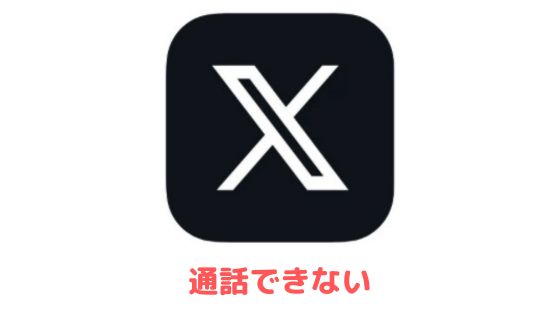これまでTwitter(X)のDMは、一対一でメッセージのやり取りを行える機能だったのですが、2015年にグループDMが導入されLINEのグループチャットのような使い方ができるようになりました。
本記事ではグループDMの作り方や使い方について詳しく紹介します。
Twitter(X)のグループDMとは?
![]()
最大50人まで追加できる
一つのグループに追加できる人数の上限は50人までとなっており、自分を含めて最大51人で会話を楽しめます。
(参考:ダイレクトメッセージについて)
499人招待できるLINEグループと比較すると規模は小さくなりますが、グループDMが実装された当初は20人までしか追加できなかったので、現在は2倍以上、上限が引き上げられています。
FF外の鍵垢も参加可能
こちらは大所帯のグループDMを作成する際に起こりがちなのですが、自分はすべてのメンバーと相互フォローであっても、メンバーの中には鍵垢で他のメンバーとFF外(フォロー・フォロワー外)であるケースがあります。
ですが、グループDMではFF外の鍵垢が送信したメッセージも見ることができるのでご安心ください。
Twitter(X)のグループDMの作り方
それではグループDMの作り方の解説に移ります。
まずは画面右下のDMボタンをタップし続いてメッセージマークへ進んでください。
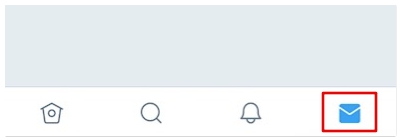
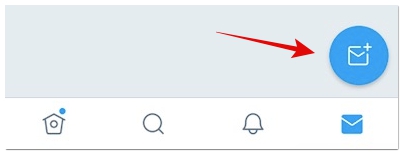
そうするとDMを送れるユーザーの候補が一覧で表示されます。
iPhone版をご利用の場合は、検索欄に名前や@から始まるユーザー名を入力して一人ひとりグループに追加していきましょう。
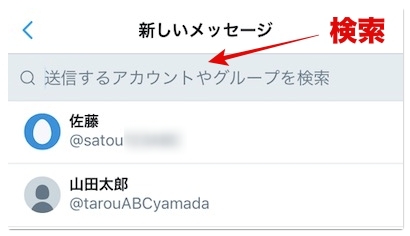
Android版をご利用の場合は、追加したいユーザーにチェックを付けて「次へ」とお進みください。
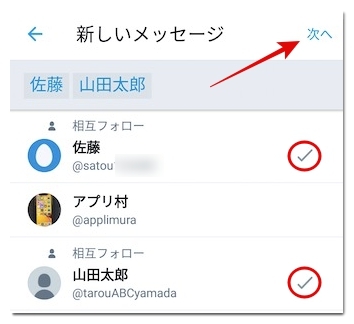
そうするとメッセージを送れる画面に切り替わります。
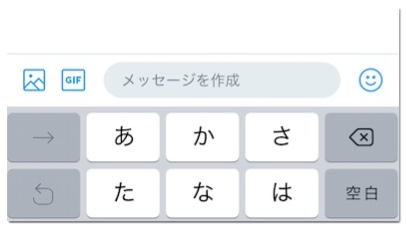
グループ名の決め方
一度メッセージを送ると画面の右上にインフォメーションマークが表示されます。
こちらをタップするとグループ情報が表示されるので「編集」からグループ名を設定しましょう。
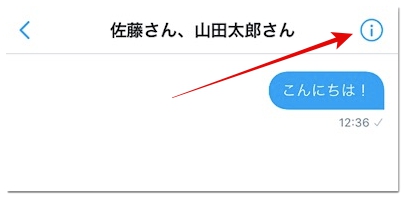
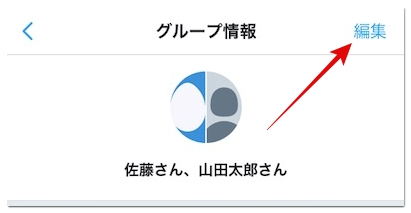
グループ名を決めたら「保存」をタップしてください。
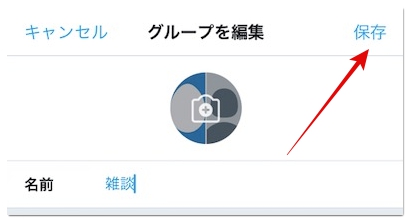
メンバーの追加
当初グループに招待したメンバー以外に新たにメンバーを追加したい場合はグループ情報内の「参加者を追加」から行うことができます。
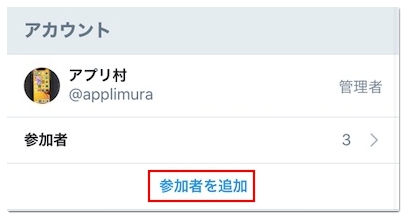
追加できるメンバーは自分のアカウントをフォローしてくれている、DM機能を解放しているユーザーが対象になります。
上記の対象に当てはまるにも関わらず、『参加者をこのグループに追加できません』と表示されて追加できないケースがあるのですが、これは新たに追加しようとしているユーザーが既に追加済みのユーザーの中の誰かにブロックされている場合に表示されるメッセージです。
残念ながらこの場合はブロックしているユーザーを退出させない限り、そのユーザーを追加することはできません。
TwitterのグループDMから退出する方法(抜け方)
グループに招待されたもののグループの趣旨に関心を持てなかった、楽しめなかった場合などは退出することができます。
画面右上のインフォメーションマークから「会話の削除」をタップしてください。
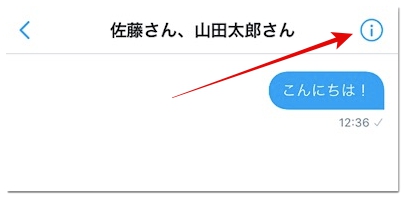
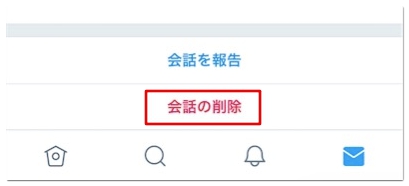
そうるすと他のメンバーのメッセージ画面には「○○さんが退出しました」と表示され、新規のメッセージは届かなくなります。
TwitterのグループDMの管理者を変更する方法
グループの管理者を辞めて他のメンバーに管理者を変更したい場合は、上記の解説を参考にしてグループから退出してください。
管理者を指定することはできないのですが、メンバーの中でアカウントを作成した日付が最も新しいユーザーに管理者が引き継がれます。
TwitterのグループDMの削除方法
グループの削除は管理人のみ行うことができます。
まずはグループ情報内の「参加者」をタップし、「編集」へと進んでください。
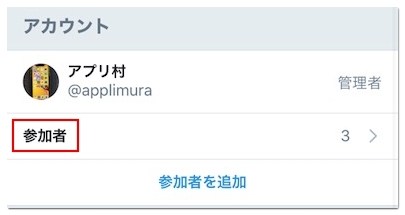
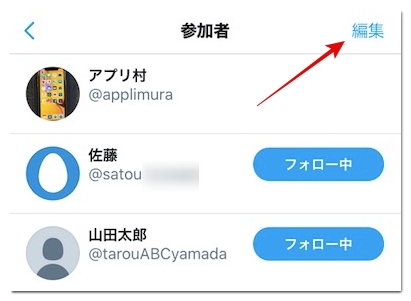
続いて「参加者を削除」を選択して一人ずつメンバーを削除していきます。
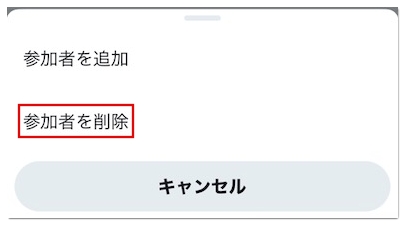
そして最後に「会話の削除」にて自分からグループを退出すればグループに存在するメンバーは0人となり事実上、グループは解散となります。
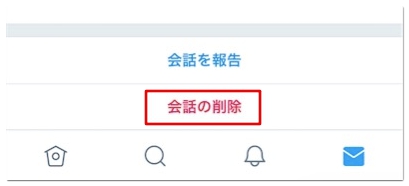
TwitterのグループDMを使うメリット・デメリット
ここからはグループDMを使うメリットとデメリットを2つずつ解説いたします。
一人ひとりに連絡する手間が省ける
グループDMを使うことで最大50人まで一斉に連絡ができるので、一人ひとりに同じ内容のDMを送る手間が省けます。
一斉に連絡ができるので、メンバーの誰かにDMを送り忘れるといったミスも起こりません。
制限を回避できる
TwitterのDMは同じ内容を複数のユーザーに立て続けに送信していると制限がかかるのですが、グループDMを使えば一斉送信できるので、Twitterからの制限を回避できます。
通知が増える
グループDMに参加しているメンバーが多くて会話が活発だと、必然的に通知が増えてしまいます。
通知が増えてわずらわしい場合は、画面右上のインフォメーションマークをタップして「通知をスヌーズ」をオンにしてください。
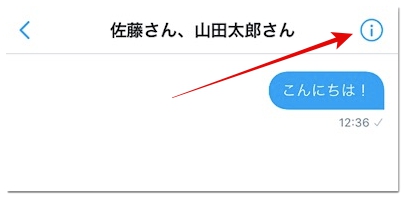

そうすると四つの選択肢のいずれかの期間中、グループDMからの通知をオフにできます。
•1時間
•8時間
•1週間
•再度オフにするまで
DMの内容が漏れるリスクが高まる
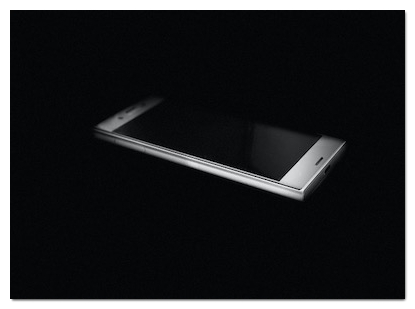
自分がどれだけTwitterのパスワードを難解にしていても、二段階認証を設定していても、グループDMに参加しているメンバーの誰かが不正ログインされてしまうと、DMの内容を盗み見られてしまいます。
グループDMのメンバーが多いほど、このようなセキュリティリスクが高まるので注意が必要です。
おわりに
TwitterのグループDMに関する解説は以上です。
複数人で週末の予定を立てる際や趣味で集まったフォロワーの中から更に盛り上がった話をしたい場合などに積極的に活用してみてください。